bios设置u盘启动,小编告诉你惠普笔记本bios如何设置U盘启动
分类:U盘教程 发布时间:2018-07-11 09:17:06
轻薄化是笔记本当前发展的重要方向之一,对于轻薄、外形设计以及性能的平衡和把控成为区分产品定位的主要方式。而惠普就是这样的一款轻薄笔记本产品,那惠普笔记本bios如何设置U盘启动?下面,小编给大家带来了惠普笔记本bios设置U盘启动的图文。
惠普笔记本大家应该都比较熟悉,惠普笔记本是一款高性能游戏笔记比电脑,很多用户目前现在一直在使用惠普笔记本,但是很多用户反馈说不知道如何设置惠普笔记本U盘启动?下面,小编给大家介绍惠普笔记本bios设置U盘启动的步骤。
惠普笔记本bios如何设置U盘启动
将制作完成u启动u盘启动盘连接至电脑,重启或开机电脑后在显示器中出现惠普开机画面的时候按下u盘启动快捷键F12键
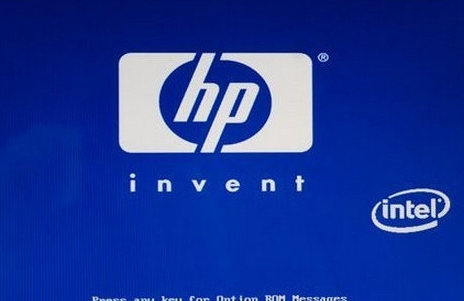
U盘系统软件图解1
进入快捷启动项的选择界面后,我们选择u盘所在的位置,按回车键进入
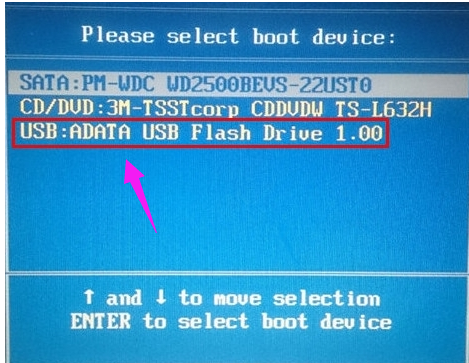
设置启动系统软件图解2
等待片刻,顺利进入u启动主菜单

惠普笔记本系统软件图解3
以上就是惠普笔记本bios设置U盘启动的步骤。






 立即下载
立即下载










 魔法猪一健重装系统win10
魔法猪一健重装系统win10
 装机吧重装系统win10
装机吧重装系统win10
 系统之家一键重装
系统之家一键重装
 小白重装win10
小白重装win10
 杜特门窗管家 v1.2.31 官方版 - 专业的门窗管理工具,提升您的家居安全
杜特门窗管家 v1.2.31 官方版 - 专业的门窗管理工具,提升您的家居安全 免费下载DreamPlan(房屋设计软件) v6.80,打造梦想家园
免费下载DreamPlan(房屋设计软件) v6.80,打造梦想家园 全新升级!门窗天使 v2021官方版,保护您的家居安全
全新升级!门窗天使 v2021官方版,保护您的家居安全 创想3D家居设计 v2.0.0全新升级版,打造您的梦想家居
创想3D家居设计 v2.0.0全新升级版,打造您的梦想家居 全新升级!三维家3D云设计软件v2.2.0,打造您的梦想家园!
全新升级!三维家3D云设计软件v2.2.0,打造您的梦想家园! 全新升级!Sweet Home 3D官方版v7.0.2,打造梦想家园的室内装潢设计软件
全新升级!Sweet Home 3D官方版v7.0.2,打造梦想家园的室内装潢设计软件 优化后的标题
优化后的标题 最新版躺平设
最新版躺平设 每平每屋设计
每平每屋设计 [pCon planne
[pCon planne Ehome室内设
Ehome室内设 家居设计软件
家居设计软件 微信公众号
微信公众号

 抖音号
抖音号

 联系我们
联系我们
 常见问题
常见问题



